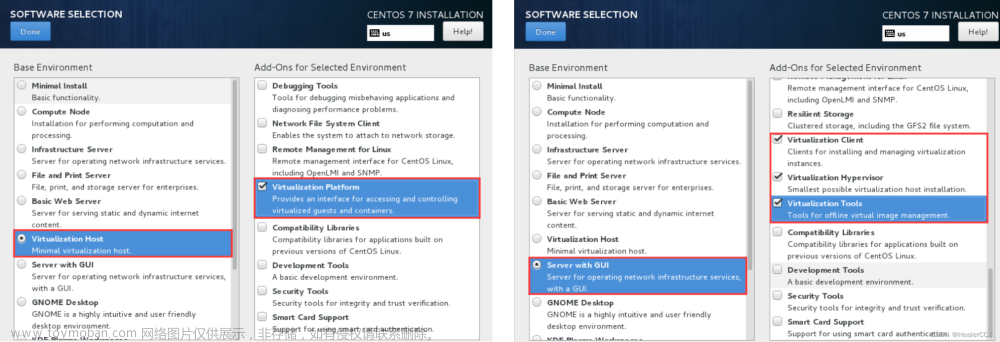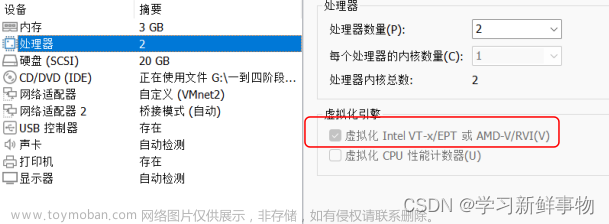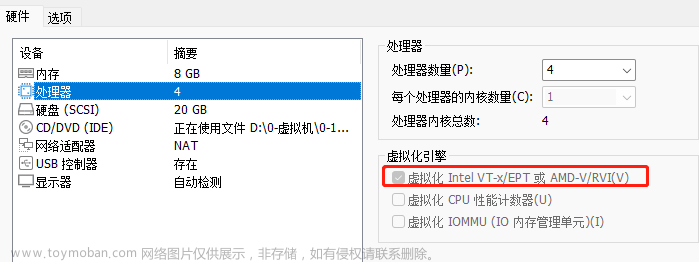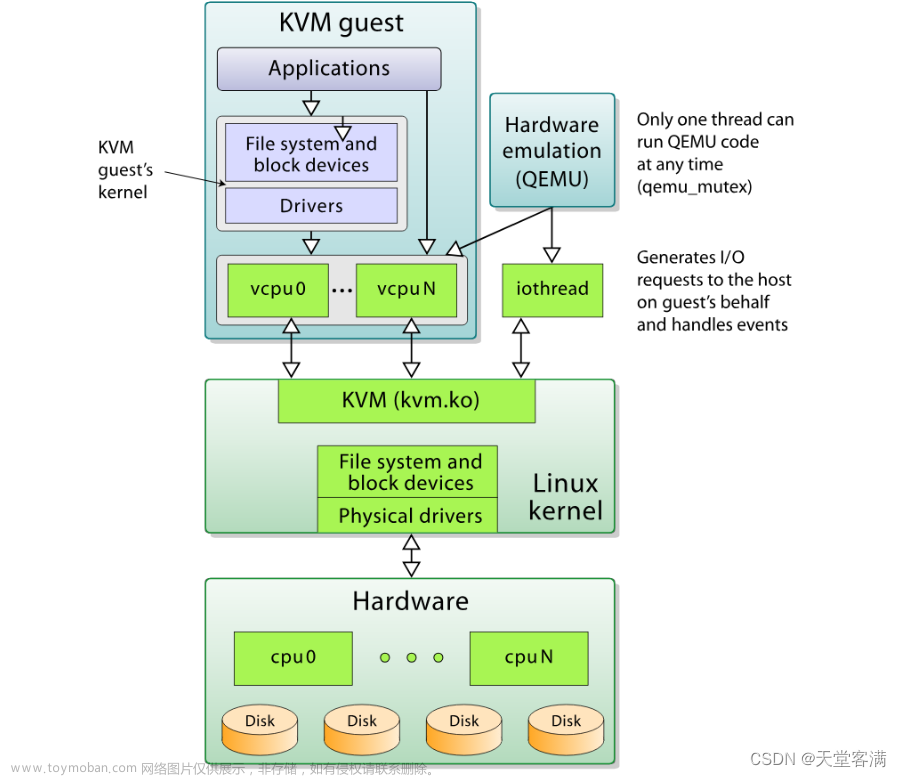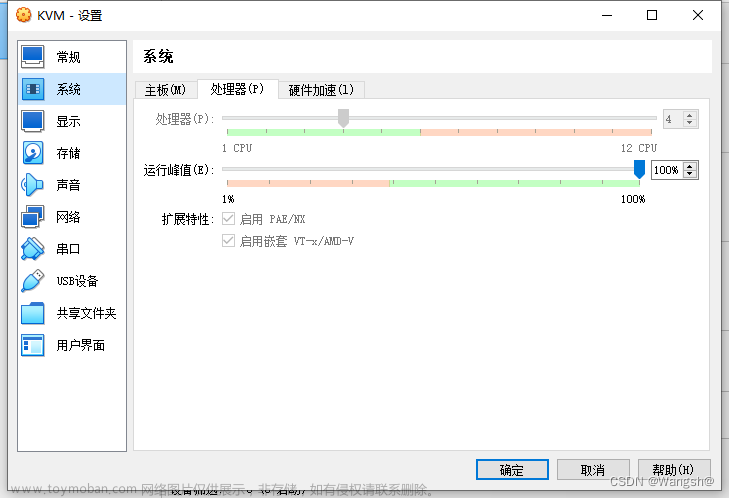目录
🍁虚拟磁盘文件
🍂基于文件系统的KVM存储
🍂基于设备的KVM存储
🍁使用KVM存储池
🍂存储池概念
🍁virsh中存储池命令
🍁virsh中存储卷命令
🍁命令实例
🍂创建存储池
🍂创建存储卷
🦐博客主页:大虾好吃吗的博客
🦐专栏地址:KVM虚拟化专栏
虚拟磁盘文件
当系统创建KVM虚拟机的时候,默认使用虚拟磁盘文件作为后端存储。安装后,虚拟机认为在使用真实的磁盘,但实际上看到的是用于模拟硬盘的虚拟磁盘文件。这一额外的文件系统层会降低系统速度。
当然,基于磁盘镜像的虚拟磁盘并非全无益处,磁盘文件系统可以很轻松地用于其它的KVM虚拟化宿主机。但是如果您希望优化KVM虚拟化性能,最好考虑其它的存储方式。
基于文件系统的KVM存储
在安装KVM宿主机时,可选文件系统为dir(directory)或fs(formatted block storage)作为初始KVM存储格式。默认选项为dir,用户指定本地文件系统中的一个目录用于创建磁盘镜像文件。
fs选项可以允许用户指定某个格式化文件系统的名称,把它作为专用的磁盘镜像文件存储。两种KVM存储选项之间最主要的区别在于:fs文件系统不需要挂载到某个特定的分区。
两种选项所指定的文件系统,都可以是本地文件系统或位于SAN上某个物理宿主机上的网络文件系统。后者具备一定的优势,因为SAN可以很轻易地实现多个主机同时访问,而本地磁盘或文件系统则无法实现。
还有一种基于文件的磁盘存储方式是netfs,用户可以指定一个网络文件系统的名称,如Samba.用这种方式作为KVM存储很方便,因为这样很容易访问到位于其它服务器上的文件系统,同时用户也可以通过多台宿主机访问磁盘文件。
所有的这些基于文件的KVM存储方式都有一个缺点:文件系统固有缺陷。因为虚拟机的磁盘文件不能直接读取或写入KVM存储设备,而是写入宿主机OS之上的文件系统。这也就意味着在访问和写入文件时中间增加了额外一层,这通常会降低性能。所以,如果您希望寻找KVM虚拟化性能最优方案,最好考虑基于设备的存储。
基于设备的KVM存储
另外一种KVM存储的方式就是使用基于设备的方式。共支持四种不同的物理存储:磁盘、iSCSI、SCSI和lvm逻辑盘。磁盘方式指直接读写硬盘设备。iSCSI和SCSI方式可选,取决于用户采取SCSI或iSCSI地址把磁盘设备连接。这种KVM存储方式的优势在于,磁盘的名称是固定的,而不需要取决于宿主机OS搜索到磁盘设备的顺序。
这种连接磁盘的方式也有缺点:灵活性不足。虚拟磁盘的大小很难改变,而且基于设备的KVM存储不支持快照。
如果要优化KVM存储的灵活性,可以使用LVM(Logical Volume Manager)。LVM的优势在于可以使用快照,而快照并不是KVM虚拟化自带的功能。
LVM可以把所有存储放到一个卷组里,从而轻松创建一个逻辑卷。该卷组是物理磁盘设备的一个抽象,所以如果超出可用磁盘空间最大值,还可以向卷组中添加新的设备,从而极大简化了增加存储空间的过程,增加的空间在逻辑卷中直接可以使用。使用LVM使得磁盘空间分配更加灵活,而且增加和删除存储也更为容易。
最后,LVM无论是在单宿主机或多宿主机环境中都可以很好工作。在多宿主机环境中,您可以在SAN上创建逻辑卷。如果使用Cluster LVM,可以很容易的配置成多个主机同时访问某个逻辑卷。
使用KVM存储池
为简化KVM存储管理的目的,可以创建存储池。在宿主机上创建存储池,可以简化KVM存储设备的管理。采用存储池的方式还可以实现对提前预留的存储空间的分配。这种策略对于大型应用环境很有效,存储管理员和创建虚拟机的管理经常不是同一个人。这样,在创建首台虚拟机之前先完成KVM存储池的创建是很好的方法。
本次主要讲解三种存储池,基于目录的存储池,基于LVM的存储池,基于NFS的存储池。
存储池概念
存储池是一个由libvirt管理的文件、目录或存储设备,提供给虚拟机使用。存储池被分为存储卷,这些存储卷保存虚拟镜像或连接到虚拟机作为附加存储。libvirt通过存储池的形式对存储进行统一管理、简化操作。对于虚拟机操作来说,存储池和卷并不是必需的。
virsh中存储池命令
pool-autostart #自动启动某个池pool-build 建立池
pool-create-as #从一组变量中创建一个池
pool-create #从一个 XML 文件中创建一个池
pool-define-as #在一组变量中定义池
pool-define #在一个XML文件中定义(但不启动)一个池或修改已有池
pool-delete #删除池
pool-destroy #销毁(删除)池
pool-dumpxml #将池信息保存到XML文档中
pool-edit #为存储池编辑 XML 配置
pool-info #查看存储池信息
pool-list #列出池
pool-name #将池 UUID 转换为池名称
pool-refresh #刷新池
pool-start #启动一个(以前定义的)非活跃的池
pool-undefine #取消定义一个不活跃的池
pool-uuid #把一个池名称转换为池 UUIDvirsh中存储卷命令
vol-clone #克隆卷
vol-create-as #从一组变量中创建卷
vol-create #从一个 XML 文件创建一个卷
vol-create-from #生成卷,使用另一个卷作为输入
vol-delete #删除卷
vol-download #将卷内容下载到文件中
vol-dumpxml #保存卷信息到XML文档中
vol-info #查看存储卷信息
vol-key #根据卷名或路径返回卷的key
vol-list #列出卷
vol-name #根据给定卷key或者路径返回卷名
vol-path #根据卷名或key返回卷路径
vol-pool #为给定密钥或者路径返回存储池
vol-resize #重新定义卷大小
vol-upload #将文件内容上传到卷中
vol-wipe #擦除卷命令实例
查看系统池
virsh # pool-list --details
Name State Autostart Persistent Capacity Allocation Available
------------------------------------------------------------------------
img running yes yes 99.95 GiB 9.52 GiB 90.42 GiB
iso running yes yes 99.95 GiB 9.52 GiB 90.43 GiB查看存储池信息
virsh # pool-info img
Name: img
UUID: 4073391b-b408-473e-a77a-3f117aaba6cc
State: running
Persistent: yes
Autostart: yes
Capacity: 99.95 GiB
Allocation: 9.52 GiB
Available: 90.42 GiB查看存储池中卷的信息
virsh # vol-list img
Name Path
------------------------------------------------------------------------------
vm01.qcow2 /kvm/img/vm01.qcow2
vm01_ln.qcow2 /kvm/img/vm01_ln.qcow2
vm01_ln1.qcow2 /kvm/img/vm01_ln1.qcow2
vm02.qcow2 /kvm/img/vm02.qcow2
vm02_clong.qcow2 /kvm/img/vm02_clong.qcow2 创建存储池
- 基于目录创建存储池(dir:Filesystem Directory),在本地创建一个测试目录,dir为存储池格式。
[root@kvmserver ~]# mkdir /test
[root@kvmserver ~]# virsh pool-define-as test dir --target /test
Pool test defined
[root@kvmserver ~]# virsh pool-list --all
Name State Autostart
-------------------------------------------
img active yes
iso active yes
test inactive no
[root@kvmserver ~]# virsh pool-start test
Pool test started
[root@kvmserver ~]# virsh pool-autostart test
Pool test marked as autostarted
[root@kvmserver ~]# virsh pool-list
Name State Autostart
-------------------------------------------
img active yes
iso active yes
test active yes 如果创建的存储池的目录不存在的时候,需要先通过pool-build命令构建然后才能启动成功。
[root@kvmserver ~]# virsh pool-build test- 创建基于LVM的存储池 (logical:LVM Volume Group)基于LVM的存储池要求使用全部磁盘分区创建存储池时,首先准备一个VG,VG中不需要创建LV,有两种情况使用现有的VG,创建新的VG。
Target Path:新的卷组名
Source Path:存储设备的位置
Build Pool:会创建新的VG
先添加一块硬盘,然后创键VG,注意不要创建LV。
[root@kvmserver ~]# echo "- - -" >> /sys/class/scsi_host/host0/scan
[root@kvmserver ~]# echo "- - -" >> /sys/class/scsi_host/host1/scan
[root@kvmserver ~]# echo "- - -" >> /sys/class/scsi_host/host2/scan
[root@kvmserver ~]# pvcreate /dev/sdc
Physical volume "/dev/sdc" successfully created.
[root@kvmserver ~]# vgcreate vg01 /dev/sdc
Volume group "vg01" successfully created创建存储池
[root@kvmserver ~]# virsh pool-define-as vgpool logical --source-name=vg01 --target=/dev/vg01
Pool vgpool defined
[root@kvmserver ~]# virsh pool-list --all
Name State Autostart
-------------------------------------------
img active yes
iso active yes
test active yes
vgpool inactive no
[root@kvmserver ~]# virsh pool-start vgpool
Pool vgpool started
[root@kvmserver ~]# virsh pool-autostart vgpool
Pool vgpool marked as autostarted
[root@kvmserver ~]# virsh pool-list
Name State Autostart
-------------------------------------------
img active yes
iso active yes
test active yes
vgpool active yes
[root@kvmserver ~]# ls /dev/vg01
vm_vg01.qcow2- 基于NFS的存储池(netfs:Network Export Directory)
打开一台服务器搭建nfs,先给nfs服务器部署逻辑卷。
[root@nfs ~]# pvcreate /dev/sdb
Physical volume "/dev/sdb" successfully created.
[root@nfs ~]# vgcreate vg01 /dev/sdb
Volume group "vg01" successfully created
[root@nfs ~]# vgdisplay
--- Volume group ---
VG Name vg01
System ID
Format lvm2
Metadata Areas 1
Metadata Sequence No 1
VG Access read/write
VG Status resizable
MAX LV 0
Cur LV 0
Open LV 0
Max PV 0
Cur PV 1
Act PV 1
VG Size <50.00 GiB
PE Size 4.00 MiB
Total PE 12799
Alloc PE / Size 0 / 0
Free PE / Size 12799 / <50.00 GiB
VG UUID 4OMUgj-eMfD-wvHD-BJ0z-EsbF-uI8M-3b8dTf
#省略部分内容
[root@nfs ~]# lvcreate -n lv01 -l 12799 vg01
Logical volume "lv01" created.
[root@nfs ~]# mkfs.xfs /dev/vg01/lv01
meta-data=/dev/vg01/lv01 isize=512 agcount=4, agsize=3276544 blks
= sectsz=512 attr=2, projid32bit=1
= crc=1 finobt=0, sparse=0
data = bsize=4096 blocks=13106176, imaxpct=25
= sunit=0 swidth=0 blks
naming =version 2 bsize=4096 ascii-ci=0 ftype=1
log =internal log bsize=4096 blocks=6399, version=2
= sectsz=512 sunit=0 blks, lazy-count=1
realtime =none extsz=4096 blocks=0, rtextents=0
[root@nfs ~]# mkdir /nfspool
[root@nfs ~]# mount /dev/vg01/lv01 /nfspool
[root@nfs ~]# vim /etc/fstab
#添加下面内容永久挂载
/dev/vg01/lv01 /nfspool xfs default 0 0安装nfs服务,配置文件共享。
[root@nfs ~]# yum -y install nfs-utils rpcbind
#省略安装部分
[root@nfs ~]# vim /etc/exports
/nfspool *(rw,sync,no_root_squash)
[root@nfs ~]# systemctl start nfs rpcbind
[root@nfs ~]# systemctl enable nfs rpcbind使用kvm服务器查看nfs服务器
[root@kvmserver ~]# showmount -e 192.168.8.30
Export list for 192.168.8.30:
/nfspool *创建存储池,需要先创建挂载目录,创建存储池时,指定池名称为vmpool类型为netfs,源主机为nfs服务器,源路径为nfs服务器的共享目录,目标目录为kvm服务器的挂载点。
[root@kvmserver ~]# mkdir /nfspool
[root@kvmserver /]# virsh pool-define-as --name nfspool --type netfs --source-host 192.168.8.30 --source-path /nfspool --target /nfspool
Pool nfspool defined
[root@kvmserver /]# virsh pool-start nfspool
Pool nfspool started
[root@kvmserver /]# virsh pool-autostart nfspool
Pool nfspool marked as autostarted
[root@kvmserver /]# virsh pool-list
Name State Autostart
-------------------------------------------
img active yes
iso active yes
nfspool active yes
test active yes
vgpool active yes 创建存储卷
在本地目录创建一个qcow2格式的存储卷,不加--format参数默认为raw格式。
[root@kvmserver ~]# virsh pool-list
Name State Autostart
-------------------------------------------
img active yes
iso active yes
nfspool active yes
test active yes
vgpool active yes
[root@kvmserver ~]# virsh vol-create-as test test1.qcow2 8G --format qcow2
Vol test1.qcow2 created
[root@kvmserver ~]# virsh vol-list test
Name Path
------------------------------------------------------------------------------
test1.qcow2 /test/test1.qcow2 在lvm目录创建一个qcow2格式的存储卷,不加--format参数默认为raw格式。
[root@kvmserver ~]# virsh pool-list
Name State Autostart
-------------------------------------------
img active yes
iso active yes
nfspool active yes
test active yes
vgpool active yes
[root@kvmserver ~]# virsh vol-create-as vgpool vm_vg01.qcow2 8G --format qcow2
Vol vm_vg01.qcow2 created
[root@kvmserver ~]# virsh vol-list vgpool
Name Path
------------------------------------------------------------------------------
vm_vg01.qcow2 /dev/vg01/vm_vg01.qcow2 在nfs目录创建一个qcow2格式的存储卷,不加--format参数默认为raw格式。文章来源:https://www.toymoban.com/news/detail-450117.html
[root@kvmserver ~]# virsh pool-list
Name State Autostart
-------------------------------------------
img active yes
iso active yes
nfspool active yes
test active yes
vgpool active yes
[root@kvmserver ~]# virsh vol-create-as nfspool nfs1.qcow2 5G --format qcow2
Vol nfs1.qcow2 created
[root@kvmserver ~]# virsh vol-list nfspool
Name Path
------------------------------------------------------------------------------
nfs1.qcow2 /nfspool/nfs1.qcow2 后面就可以直接创建虚拟机了,例如在nfs服务器创建的储存卷中安装虚拟机。文章来源地址https://www.toymoban.com/news/detail-450117.html
[root@kvmserver ~]# virt-install -n nfsvm1 -r 1024 --vcpus 1 -l /kvm/iso/centos.iso --disk /nfspool/nfs1.qcow2 --nographics -x "console=ttyS0"到了这里,关于【KVM虚拟化】· 存储池、存储卷的文章就介绍完了。如果您还想了解更多内容,请在右上角搜索TOY模板网以前的文章或继续浏览下面的相关文章,希望大家以后多多支持TOY模板网!